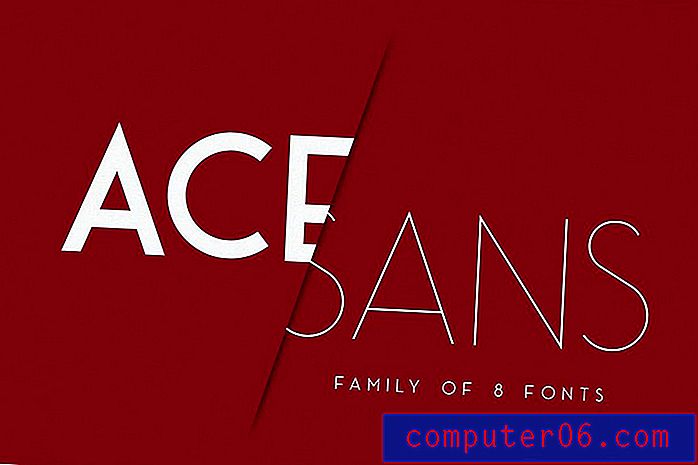Jak si vyrobit Bounce v Powerpoint 2010
Program Powerpoint 2010 je program, ve kterém musíte vytvořit materiál, který upoutá pozornost publika. To platí zejména o publiku, které by mohlo sledovat spoustu prezentací v Powerpointu a které se jim začaly nudit. Jedním z účinných způsobů, jak vyniknout prezentaci, je přidat do snímků nějaký pohyb. Tohoto efektu můžete dosáhnout vložením prezentace YouTube do prezentace nebo můžete do obrázků přidat nějakou animaci. Program Powerpoint 2010 obsahuje řadu různých animací, se kterými můžete experimentovat, ale jednou z mých oblíbených je skákací animace. Naučíte se, jak v aplikaci Powerpoint 2010 odrazit obrázek, můžete upozornit na obrázek, který chcete zvýraznit, a zároveň poskytnout přestávku v monotónnosti, která často doprovází prezentaci Powerpoint.
Použití animace Bounce v aplikaci Powerpoint 2010
Program Powerpoint 2010 má překvapivé množství způsobů, jak můžete změnit svůj obrázek. Některé úpravy obrázku můžete provést přímo z aplikace Powerpoint pomocí nabídky Nástroje obrázku - Formát, ale pokud nechcete skutečně změnit vzhled obrázku, pak je pomocí animace odrazem dobrý způsob, jak vytvořit obrázek. vyčnívat.
Krok 1: Otevřete prezentaci aplikace Powerpoint, která obsahuje obrázek, který chcete odskočit.
Krok 2: Klikněte na snímek na levé straně okna, který obsahuje obrázek, který bude odrážet, a potom klepněte na obrázek na snímku, aby byl vybrán.
Krok 3: Klikněte na kartu Animace v horní části okna.

Krok 4: Klikněte na rozbalovací nabídku Přidat animaci v části Pokročilá animace na pásu karet v horní části okna.
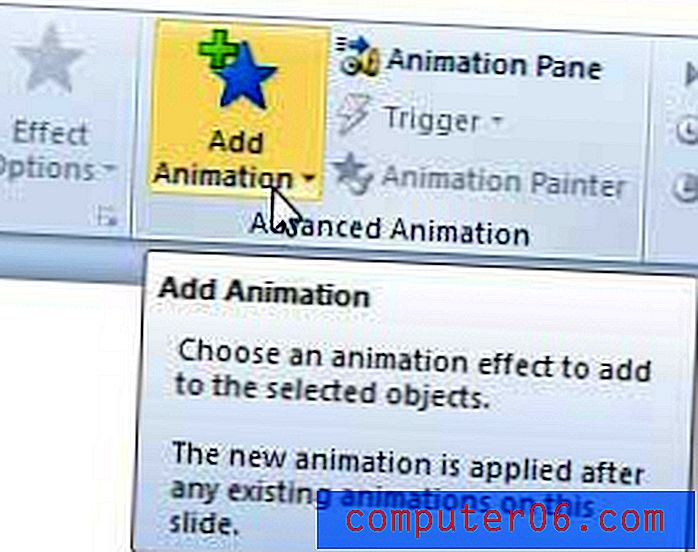
Krok 5: V části Vstup v nabídce klikněte na možnost Odskočit . Powerpoint by pak měl animaci provést jednou, což vám umožní vidět, jak bude efekt vypadat.
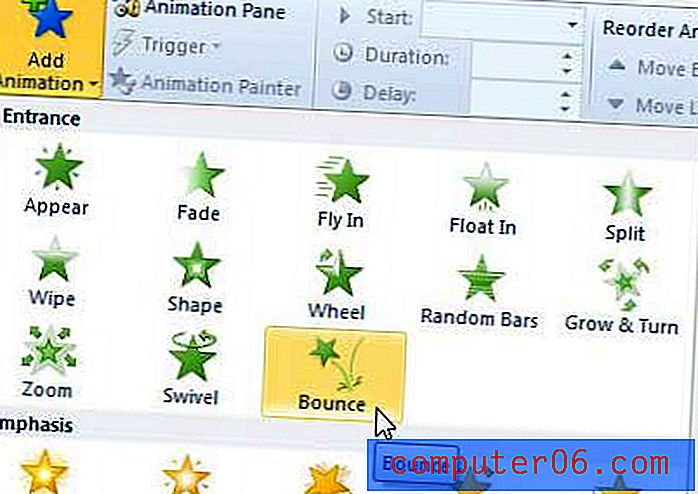
Krok 6: Klikněte na rozevírací nabídku napravo od Start v části Časování na pásu karet a poté vyberte, kdy chcete spustit animaci odskoku.
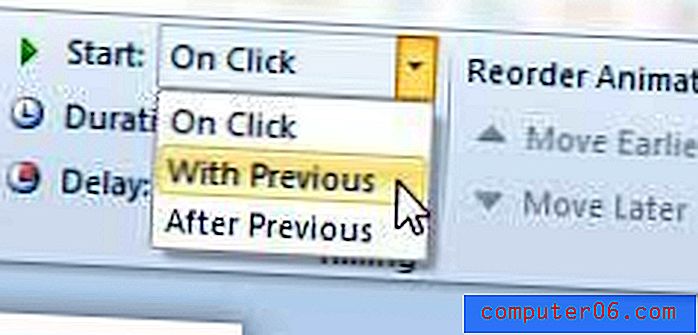
Můžete také nakonfigurovat možnosti v této části a upravit tak délku a zpoždění animace.